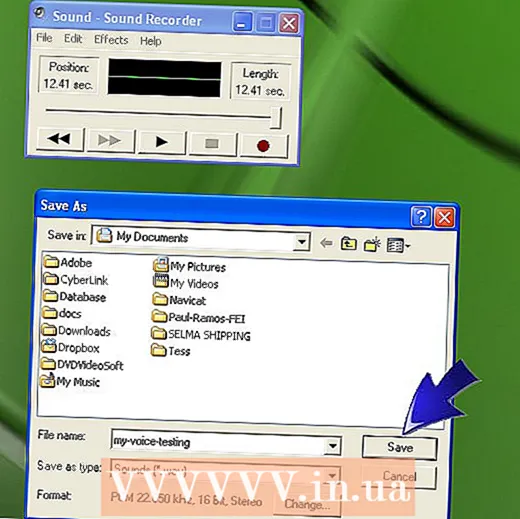Автор:
Eugene Taylor
Дата создания:
14 Август 2021
Дата обновления:
1 Июль 2024

Содержание
- Шагать
- Метод 1 из 4. Создайте фильтры для нежелательных писем.
- Метод 2 из 4: отказаться от подписки на информационные бюллетени
- Метод 3 из 4. Удаление писем от определенного отправителя
- Метод 4 из 4. Удалите электронные письма старше определенной даты
- Советы
- Предупреждения
В этой статье мы покажем вам, как избавиться от нежелательных писем в почтовом ящике вашей учетной записи Gmail.
Шагать
Метод 1 из 4. Создайте фильтры для нежелательных писем.
 Открой Gmail-Веб-сайт. Войдите в систему со своим адресом электронной почты и паролем, если вы еще не вошли в систему.
Открой Gmail-Веб-сайт. Войдите в систему со своим адресом электронной почты и паролем, если вы еще не вошли в систему.  Выберите письмо, которое хотите отфильтровать. Вы делаете это, нажимая на квадрат в левой части письма.
Выберите письмо, которое хотите отфильтровать. Вы делаете это, нажимая на квадрат в левой части письма.  Щелкните меню «Еще».
Щелкните меню «Еще». нажмите на Фильтровать сообщения, подобные этому.
нажмите на Фильтровать сообщения, подобные этому. нажмите на Создать фильтр с этим поиском.
нажмите на Создать фильтр с этим поиском. Установите флажок «Удалить».
Установите флажок «Удалить». нажмите на Создать фильтр. Все входящие электронные письма от этого отправителя с этого момента будут автоматически удаляться.
нажмите на Создать фильтр. Все входящие электронные письма от этого отправителя с этого момента будут автоматически удаляться.
Метод 2 из 4: отказаться от подписки на информационные бюллетени
 Открой Gmail-Веб-сайт. Войдите в систему со своим адресом электронной почты и паролем, если вы еще не вошли в систему.
Открой Gmail-Веб-сайт. Войдите в систему со своим адресом электронной почты и паролем, если вы еще не вошли в систему.  Щелкните письмо, от которого хотите отказаться.
Щелкните письмо, от которого хотите отказаться. Ищите ссылку «Отписаться». У большинства информационных бюллетеней есть ссылка внизу, по которой вы можете щелкнуть, чтобы перестать получать электронные письма с этого момента. Ищите «Отказаться от подписки», «Отказаться от подписки» или «Отказаться от подписки».
Ищите ссылку «Отписаться». У большинства информационных бюллетеней есть ссылка внизу, по которой вы можете щелкнуть, чтобы перестать получать электронные письма с этого момента. Ищите «Отказаться от подписки», «Отказаться от подписки» или «Отказаться от подписки».  Щелкните ссылку.
Щелкните ссылку. Следуйте инструкциям на экране. Для большинства информационных бюллетеней достаточно щелкнуть ссылку. Но иногда вам нужно ответить на некоторые вопросы или заполнить что-то еще, прежде чем вы откажетесь от подписки.
Следуйте инструкциям на экране. Для большинства информационных бюллетеней достаточно щелкнуть ссылку. Но иногда вам нужно ответить на некоторые вопросы или заполнить что-то еще, прежде чем вы откажетесь от подписки. - Щелкнув ссылку, вы, скорее всего, перейдете на веб-страницу отправителя, чтобы подтвердить свой выбор.
 Отметьте отправителя как нежелательную. Если вы не можете найти ссылку для отказа от подписки, вы можете пометить письмо как нежелательное, тогда вы больше не увидите электронные письма в своем почтовом ящике.
Отметьте отправителя как нежелательную. Если вы не можете найти ссылку для отказа от подписки, вы можете пометить письмо как нежелательное, тогда вы больше не увидите электронные письма в своем почтовом ящике. - Это можно сделать, щелкнув значок восклицательного знака на панели инструментов в верхней части экрана, когда электронное письмо выбрано или открыто.
- Вам придется самостоятельно удалить электронные письма из папки «Спам», чтобы полностью удалить их из своей учетной записи.
Метод 3 из 4. Удаление писем от определенного отправителя
 Открой Gmail-Веб-сайт. Войдите в систему со своим адресом электронной почты и паролем, если вы еще не вошли в систему.
Открой Gmail-Веб-сайт. Войдите в систему со своим адресом электронной почты и паролем, если вы еще не вошли в систему.  Щелкните по строке поиска. Это окно находится в верхней части почтового ящика Gmail.
Щелкните по строке поиска. Это окно находится в верхней части почтового ящика Gmail.  Введите имя отправителя.
Введите имя отправителя. нажмите на ↵ Enter.
нажмите на ↵ Enter. Выберите все электронные письма, которые хотите удалить. Вы делаете это, устанавливая отметку в окошке для удаляемых писем.
Выберите все электронные письма, которые хотите удалить. Вы делаете это, устанавливая отметку в окошке для удаляемых писем. - Вы также можете установить флажок «Выбрать все» в верхнем левом углу папки «Входящие», чтобы выбрать все электронные письма от этого отправителя.
- Если вы хотите выбрать все электронные письма от отправителя, вам может потребоваться нажать «Выбрать все разговоры, соответствующие этому поиску» в верхней части списка писем.
 Щелкните значок корзины. Это вверху страницы.
Щелкните значок корзины. Это вверху страницы.  нажмите на Мусор. Эта опция находится в левой части окна.
нажмите на Мусор. Эта опция находится в левой части окна.  нажмите на Очистить корзину. Электронные письма от выбранного отправителя удалены.
нажмите на Очистить корзину. Электронные письма от выбранного отправителя удалены. - Если вы не очистите корзину сразу, электронные письма будут автоматически удалены через 30 дней.
Метод 4 из 4. Удалите электронные письма старше определенной даты
 Открой Gmail-Веб-сайт. Войдите в систему со своим адресом электронной почты и паролем, если вы еще не вошли в систему.
Открой Gmail-Веб-сайт. Войдите в систему со своим адресом электронной почты и паролем, если вы еще не вошли в систему.  Решите, какую дату выбрать. Например, если вы хотите удалить все электронные письма трехмесячной давности и старше, используйте трехмесячную дату для сегодняшнего дня.
Решите, какую дату выбрать. Например, если вы хотите удалить все электронные письма трехмесячной давности и старше, используйте трехмесячную дату для сегодняшнего дня.  Щелкните по строке поиска. Это вверху страницы.
Щелкните по строке поиска. Это вверху страницы.  Введите "in: inbox before: YYYY / MM / DD". Опускайте кавычки.
Введите "in: inbox before: YYYY / MM / DD". Опускайте кавычки. - Например, вы набираете «in: inbox before: 07.08.2016», чтобы увидеть все электронные письма, отправленные до 8 июля 2016 года.
 Нажмите на опцию «Выбрать все». Его можно найти в верхнем левом углу почтового ящика, прямо под строкой поиска.
Нажмите на опцию «Выбрать все». Его можно найти в верхнем левом углу почтового ящика, прямо под строкой поиска.  нажмите на Выберите все разговоры, соответствующие этому поиску. Это справа от «Все (количество) разговоров на этой странице выбраны» в верхней части папки «Входящие».
нажмите на Выберите все разговоры, соответствующие этому поиску. Это справа от «Все (количество) разговоров на этой странице выбраны» в верхней части папки «Входящие».  Щелкните значок корзины. Об этом говорится в строке вверху страницы.
Щелкните значок корзины. Об этом говорится в строке вверху страницы.  нажмите на Мусор. Это в левом столбце.
нажмите на Мусор. Это в левом столбце. - нажмите на Очистите корзину сейчас. Теперь все электронные письма, отправленные до выбранной даты, были удалены.
- Если вы не очистите корзину сразу, электронные письма будут автоматически удалены через 30 дней.
Советы
- Фильтрация информационных бюллетеней часто работает лучше, чем отказ от подписки.
Предупреждения
- Электронные письма в корзине по-прежнему могут занимать место.